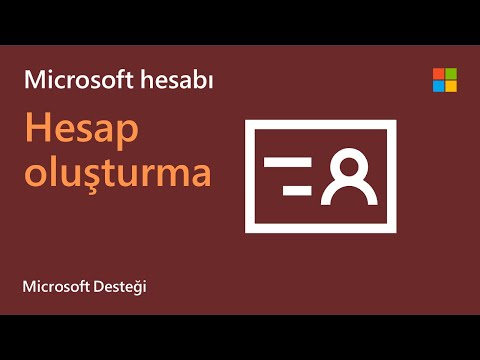Bu wikiHow makalesi sana bilgisayarınızı veya duvar prizini kullanarak Kindle Paperwhite'ı nasıl şarj edeceğinizi öğretecek. Kindle Paperwhite'ınızla birlikte gelen USB kablosu, gerekli fişe sahipseniz, bir bilgisayar veya duvar prizi kullanarak şarj etmek için kullanılabilir.
adımlar
Yöntem 1/2: Bilgisayar Kullanma

Adım 1. Doğru USB kablosuna sahip olduğunuzdan emin olun
Kindle Paperwhite'ınız bir USB-mikro-USB kablosuyla birlikte gelir. Orijinal kablonuz yoksa, birçok satıcıdan USB'den mikro USB'ye satın alabilirsiniz.

Adım 2. Kablonun küçük ucunu Paperwhite'ınızın altına takın
Kindle Paperwhite'ınızın alt ortasındaki küçük oval benzeri bağlantı noktasını bulacaksınız.

Adım 3. Kablonun büyük ucunu bilgisayarınıza takın
Hepsi bir arada bir bilgisayarınız varsa, monitörünüzün arkasında fazladan USB bağlantı noktaları bulacaksınız; dizüstü bilgisayarınız varsa, bunları yanlarda bulacaksınız; CPU kuleniz varsa, ön tarafta birkaç ekstra USB bağlantı noktası bulacaksınız. Bu USB bağlantıları, bağlantı noktalarına yalnızca tek yönlü sığar, bu nedenle ilk seferde gitmezse, 180 derece çevirin ve tekrar deneyin.
- Kindle Paperwhite'ınız şarj olmaya başladığında, kablonuzun yanındaki LED ışığı pilin şarj olduğunu göstermek için sarı renkte yanacaktır. Ekranda, sağ üst köşedeki pil simgesinde bir şimşek simgesi göreceksiniz. Işık dolduğunda yeşile döner.
- Bitmiş veya boşalmış bir pilin tam şarj olması, bilgisayar kullanılarak yaklaşık 3 saat sürebilir.

Adım 4. Şarjlı Kindle Paperwhite'ınızı bilgisayarınızdan çıkarın
LED ışığı yeşil olduğunda, piliniz doludur ve şarj işlemi tamamlanmıştır, böylece bilgisayarınızdan çıkarıp kullanabilirsiniz.
Yöntem 2/2: Duvar Soketi Kullanma

Adım 1. Uygun bir duvar adaptörünüz olduğundan emin olun
Bunlar, USB'nizi taktığınız ve ardından duvara taktığınız adaptörlerdir. Kindle 2, Kindle Keyboard, Kindle Fire ve iPhone ile birlikte gelen duvar adaptörünü kullanabilirsiniz. Kindle Paperwhite 5, 25V'a kadar kabul edebilir, böylece 5, 25V veya daha düşük çıkışlı duvar adaptörleri satın alabilirsiniz.
Bu adaptörleri Walmart ve Amazon dahil birçok perakendeciden satın alabilirsiniz

Adım 2. Duvar adaptörünü bir duvar prizine takın
Bu duvar adaptörü, bir duvar prizine veya uzatma kablosuna uymalıdır.

Adım 3. Kablonun daha büyük olan USB ucunu duvar adaptörünüze bağlayın
Adaptörünüzün USB bağlantı noktasını ya önde ya da yanlardan birinde göreceksiniz.

Adım 4. Kablonun küçük mikro-USB tarafını Paperwhite'ınızın altına takın
Küçük oval benzeri bağlantı noktası, Kindle Paperwhite'ınızın alt orta kısmında bulunur. Paperwhite şarj olmaya başladığında, pilin şarj olduğunu göstermek için LED ışığı sarıya döner. Işık dolduğunda yeşile döner.
Bitmiş veya boşalmış bir pilden, bir duvar prizi ve adaptör kullanılarak tam şarj yaklaşık 1-2 saat sürebilir

Adım 5. Kindle Paperwhite'ınızı duvar adaptöründen ayırın
LED ışığı yeşil olduğunda piliniz şarj olmuştur ve USB kablosunu Kindle'ınızdan çıkarabilirsiniz.
Video - Bu hizmet kullanılarak YouTube ile bazı bilgiler paylaşılabilir

İpuçları
- Kindle'ınız prize takılıysa ancak şarj olmuyorsa, farklı bir USB'den mikro USB'ye şarj cihazı kullanmayı deneyebilirsiniz.
- Kindle Paperwhite'ınız prize takılıysa ancak şarj olmuyorsa, Güç düğmesini 20-30 saniye basılı tutarak yeniden başlatmaya zorlamayı da deneyebilirsiniz.